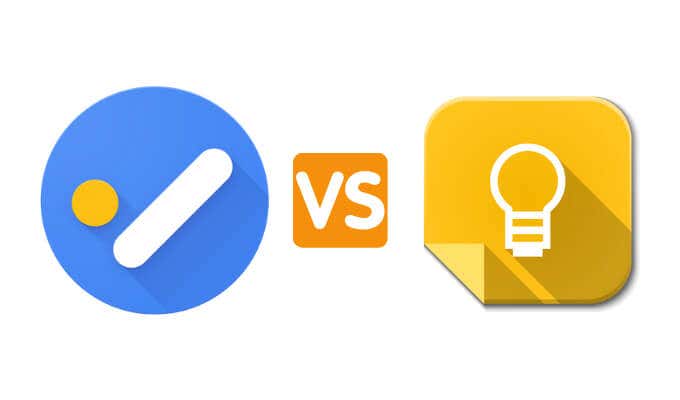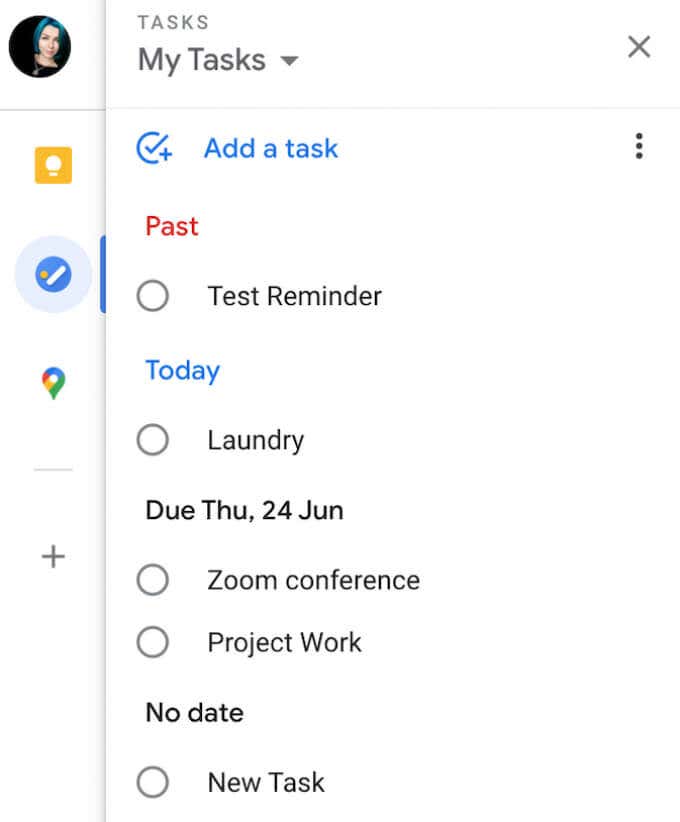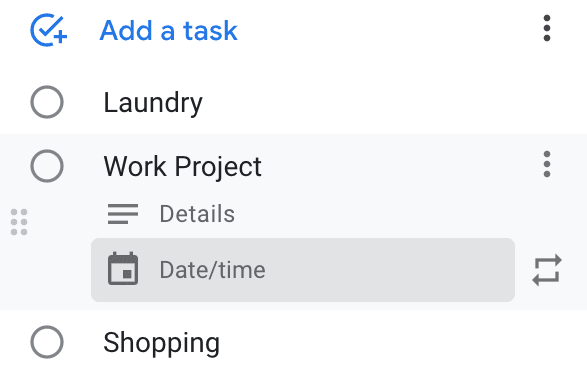Google 은 동일한 목적을 수행하는 유사한 앱을 만든 이력이 있습니다. 이메일 클라이언트인 Gmail 과 Inbox , 그리고 Google의 메시징 앱인 Allo(Google — Allo) 와 Hangouts 의 경우도 마찬가지였습니다 .
Google Tasks 와 Google Keep 도 비슷한 상황에 있습니다. 작업을 생성하여 워크로드를 관리하는 데 도움이 되는 두 가지 앱입니다. 그러나 이 두 앱에는 다른 앱보다 한 앱을 선택하는 데 영향을 줄 수 있는 몇 가지 중요한 차이점이 있습니다. 따라서 어떤 앱이 더 나은 작업 관리자인지 알아보기 위해 앱과 주요 기능을 모두 살펴보겠습니다.
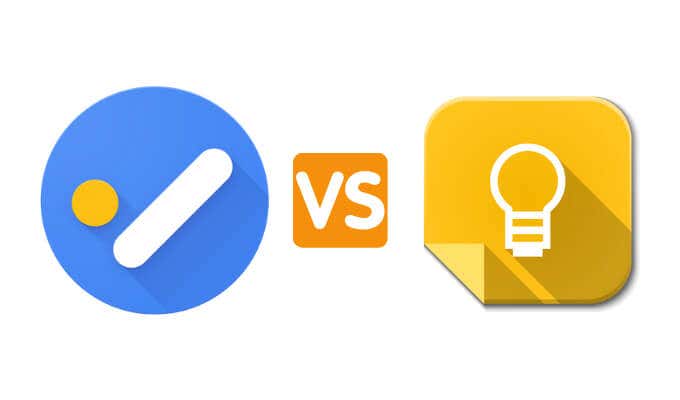
Google 작업 대 Google Keep: 차이점(Google Tasks vs. Google Keep: How They’re Different)
Google Tasks 와 Google Keep 이 얼마나 유사한지는 분명합니다 . 두 앱 모두 할 일을 만들고 정리(organize tasks) 하는 데 도움이 됩니다. 또한 두 앱 모두 동일한 수의 플랫폼에서 사용할 수 있습니다. 스마트폰( Android 및 iOS)과 컴퓨터에서 Google Keep 및 Google 작업(Google Tasks) 을 사용할 수 있으며 두 앱 모두 브라우저에서 액세스(access from your browser) 할 수 있는 웹 버전이 있습니다 .
동시에 Google Keep 과 Google Tasks 의 차이점 은 눈에 띄지 않습니다. 디자인이 다르고 다른 Google 앱과 통합되며 다양한 사용자를 수용합니다.
인터페이스 및 앱 디자인(Interface & App Design)
두 앱의 가장 큰 차이점은 인터페이스입니다. 요컨대, 최소한의 앱 디자인을 선호한다면 작업(Tasks) 을 선택하십시오 . 반면에 앱에서 더 많은 세부 사항과 추가 기능을 선호한다면 Keep 이 마음에 드실 것 입니다.
Google Tasks 는 직관적이며 이전에 사용한 적이 없더라도 앱을 탐색하는 데 문제가 없습니다. 앱의 디자인은 더 많은 작업을 생성하는 주요 목표에서 당신을 산만하게 하지 않을 것입니다. 새 작업, 하위 작업 및 목록을 만들고 구성하는 것도 간단합니다.
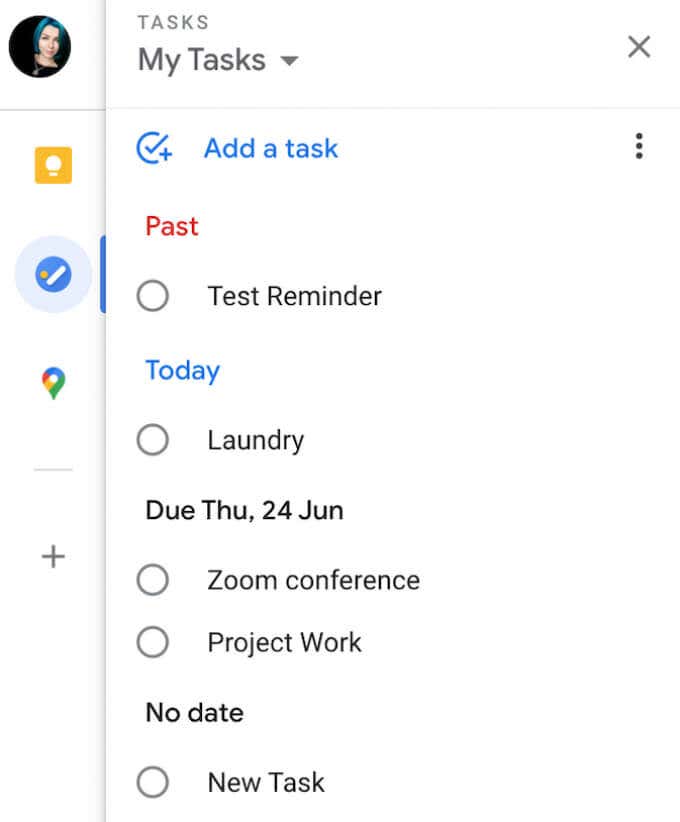
Google Keep 은 더 복잡한 구조를 제공합니다. 포스트잇(Post-It) 보드 형식을 사용 하면 보다 창의적으로 구성할 수 있습니다. Keep 은 할 일 목록에 더 많은 색상과 시각적 개체를 추가하는 것을 선호하는 사람들에게 탁월합니다. Keep 은 "목록" 형식을 포기하고 레이블, 해시태그 및 다양한 색상 코드를 사용 하여 작업을 구성(organize their tasks) 하려는 사용자를 위한 것 입니다. Google Keep 을 사용하면 작업에 링크와 미디어 파일을 첨부할 수도 있습니다.

간단히 말해서 Google Tasks 는 더 간단하고 작업 지향적인 반면 Google Keep 은 할 일 목록에 메모와 미디어 요소를 추가하는 데 더 좋습니다.
알림 유형(Type of Reminders)
Google Keep 과 Google Tasks 의 한 가지 큰 차이점은 각 앱이 작업 알림을 처리하는 방식에 있습니다.
Google Keep 과 Google Tasks 를 사용하면 할 일에 대한 알림을 만들 수 있습니다 . 그러나 Google Keep 은 만들 수 있는 알림 유형이 다소 제한적입니다. 예를 들어 개별 목록 항목이 아닌 전체 작업 목록에 대해서만 미리 알림을 만들 수 있습니다.

Google Tasks 는 그 반대입니다. 전체 목록이 아닌 개별 작업에 대해서만 미리 알림을 생성할 수 있습니다.
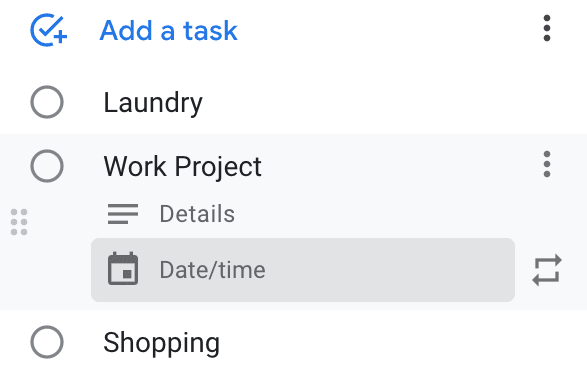
일부 사용자는 시간 및 위치 기반 알림을 생성할 수 있기 때문에 Google Keep이 이 작업(Tasks) 보다 약간 앞서 있다고 말할 수 있습니다.
Google Keep 에서 위치 기반 알림을 만들려면 작업 목록을 선택하고 알림(Remind me) > 장소 선택(Select place) > 저장(Save) 경로를 따르세요 .

불행히도 Google 작업(Google Tasks) 은 시간 기반 알림으로만 제한됩니다.
Google 애플리케이션 통합(Google Apps Integration)
Google Keep 과 Google Tasks 는 모든 Google 플랫폼 에서 사용할 수 있습니다 . Google 드라이브(Google Drive) , Gmail , Google 문서도구(Google Docs) 등에서 두 앱을 모두 사용할 수 있습니다 . 그러나 Google 작업 은 (Google Tasks)Gmail 과 더 잘 작동 하고 Google Keep 은 (Google Keep)Google 문서도구(Google Docs) 와 더 나은 통합을 제공합니다 .
활성 Gmail 사용자라면 아마도 (Gmail)Google Tasks 에 기댈 것입니다 . Google 작업(Google Tasks) 을 사용하여 Gmail 에서 직접 작업과 목록을 만들고 이메일을 새 작업 항목으로 바로 끌어다 놓을 수 있습니다. 안타깝게도 Google Keep 에는 이 기능이 없습니다.

대신 Google Keep 은 (Google Keep)Google 문서(Google Docs) 에서 많은 시간을 보내는 사람에게 더 적합합니다 . Google Keep 의 메모를 (Google Keep)Google 문서도구(Google Docs) 의 문서로 바로 끌어다 놓을 수 있습니다 . Google Tasks 를 사용하여 동일한 작업을 수행할 수 없습니다 .

협업 옵션(Collaboration Options)
두 앱 중에서 선택할 때 작업 목록을 누가 사용할지 스스로에게 물어봐야 합니다. 당신만 있다면 Google Tasks 로 충분합니다. 하지만 할 일과 메모를 공유하려는 경우 Google Keep 을 사용하는 것이 좋습니다 .
Google Tasks 는 공동작업 기능을 제공하지 않습니다. 개별 작업이나 작업 목록을 온라인에서 다른 사용자와 공유할 수 없으며 할 일 목록은 함께 유지됩니다.
반면 Google Keep 은 기본적으로 협업 도구입니다. 이 앱을 사용하면 다른 사용자와 메모를 빠르고 쉽게 공유할 수 있습니다.
Google Keep 카드 를 공유하려면 Google Keep 작업 보드 에서 카드를 찾아 하단에 있는 공동 작업자 아이콘을 선택하세요.(Collaborator)

카드를 공유할 사람의 이메일을 추가합니다. 그런 다음 저장(Save) 을 선택하여 확인합니다.

공동작업자는 Google Keep(Google Keep) 에서 메모와 작업을 읽고 수정할 수 있습니다 .
Google Tasks vs. Google Keep: 당신에게 가장 적합한 것은? (Google Tasks vs. Google Keep: Which Is Best for You? )
Google Tasks 와 Google Keep 은 둘 다 할 일을 만들고 정리하는 데 유용합니다. 그러나 어떤 앱이 더 나은지 답하려면 사용자 유형과 달성하려는 목표를 결정해야 합니다.
Google Tasks 는 미니멀리즘을 좋아하고 작업 관리 앱으로 간단한 디지털 할 일 목록을 원하는 사람에게 적합합니다. 반면 Google Keep 은 시각적으로 더 매력적이며 사용자 정의가 가능합니다. 작업에 세부 사항과 메모를 추가하려는 사람들에게 적합합니다.
이전에 Google Tasks(Google Tasks) 또는 Google Keep 을 사용한 적이 있습니까? 어느 것이(Which one) 더 마음에 드시나요? 그리고 그 이유는 무엇입니까? 아래 댓글 섹션 에서 Google 의 두 가지 작업 관리 앱에 대한 생각을 공유하세요 .
Google Tasks vs. Google Keep: Which Is Better?
Google hаѕ a history of creating similar appѕ that serve the same purposе. That was the case with thе email clients Gmail and Inbox and the messaging apps from Google — Αllо and Hangouts.
Google Tasks and Google Keep are in a similar situation. They’re two apps that help you manage your workload by creating tasks. However, these two have a few significant differences that can influence your choice of one app over the other. So let’s explore both apps and their key features to see which app is a better task manager for you.
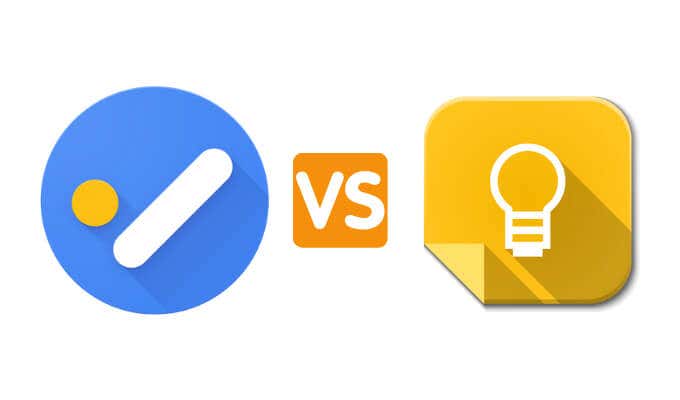
Google Tasks vs. Google Keep: How They’re Different
It’s clear how Google Tasks and Google Keep are similar: both apps are there to help you create and organize tasks. Plus, both apps are available to use on the same number of platforms. You can use Google Keep and Google Tasks on your smartphone (Android and iOS), as well as on your computer, and both apps have the web version that you can access from your browser.
At the same time, the differences between Google Keep and Google Tasks aren’t as noticeable. They’re different in design, integration with other Google apps, and cater to different users.
Interface & App Design
The most significant difference between the two apps is their interface. In short, if you prefer minimalistic app design, choose Tasks. On the other hand, if you prefer more detail and extra features in your apps, then you’ll like Keep.
Google Tasks is intuitive, and you’ll have no trouble navigating the app even if you’ve never used it before. The app’s design won’t distract you from your main goal i.e., creating more tasks. Creating new tasks, sub-tasks, and lists and organizing them is also simple.
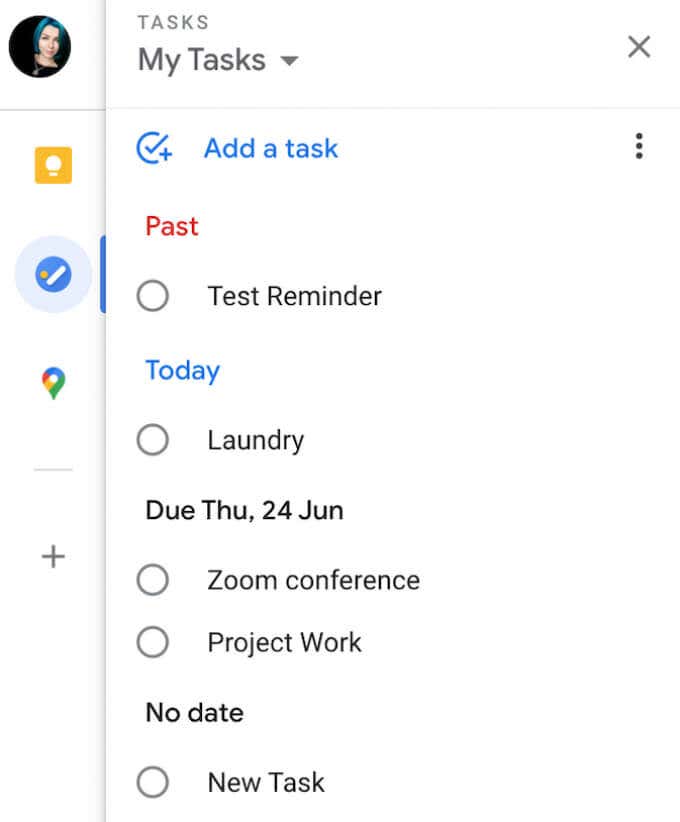
Google Keep offers a more complex structure. The Post-It board format gives you the freedom to organize it more creatively. Keep is excellent for those who prefer adding more color and visuals to their to-do lists. Keep is for those users who want to abandon the “list” format and use labels, hashtags, and various color codes to organize their tasks. Google Keep also allows you to attach links and media files to your tasks.

In short, Google Tasks is more straightforward and task-oriented, while Google Keep is better for adding notes and media elements to your to-do list.
Type of Reminders
One big difference between Google Keep and Google Tasks is in the way each app handles task reminders.
Both Google Keep and Google Tasks allow you to create reminders for your tasks. However, Google Keep is somewhat limited in the type of reminders you can make. For example, you can only create a reminder for an entire list of tasks and not for individual list entries.

Google Tasks is the opposite. You can only create a reminder for an individual task and not for the whole list.
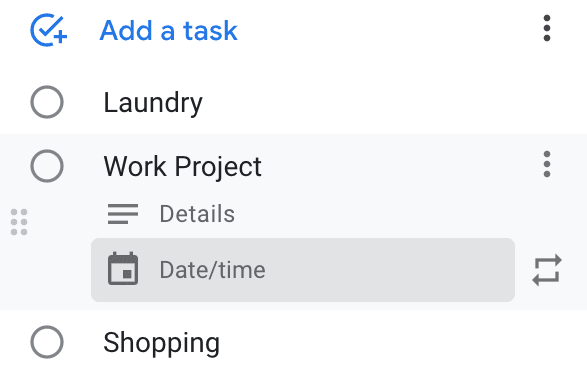
Some users might say that Google Keep’s a little ahead of Tasks on this one, as it also allows you to create time and location-based reminders.
To create a location-based reminder in Google Keep, select your task list and follow the path Remind me > Select place > Save.

Unfortunately, Google Tasks is limited to time-based reminders only.
Google Apps Integration
Both Google Keep and Google Tasks are available across all Google platforms. You can use both apps in Google Drive, Gmail, Google Docs, etc. However, you’ll notice that Google Tasks works better paired with Gmail, and Google Keep offers better integration with Google Docs.
If you’re an active Gmail user, you’ll probably lean towards Google Tasks. You can create tasks and lists directly from Gmail using Google Tasks and drag and drop emails right into your new task items. Unfortunately, Google Keep doesn’t have this function.

Instead, Google Keep is a better fit for anyone who spends a lot of time working in Google Docs. You can drag and drop your notes from Google Keep right into your documents in Google Docs. You won’t be able to do the same using Google Tasks.

Collaboration Options
When choosing between the two apps, you need to ask yourself who will use your task lists. If it’s just you, then Google Tasks is more than enough. However, if you’re also looking to share your task and notes, then you’ll be better off using Google Keep.
Google Tasks doesn’t offer any collaboration features. You can’t share individual tasks or task lists with other users online, and the to-do lists stay with you.
On the other hand, Google Keep is a collaborative tool by design. The app makes sharing your notes with other users quick and easy.
To share your Google Keep card, locate it on the Google Keep task board and select the Collaborator icon at the bottom of it.

Add the email of the person (or persons) with whom you want to share your card. Then select Save to confirm.

Collaborators will be able to read and edit your notes and tasks in Google Keep.
Google Tasks vs. Google Keep: Which Is Best for You?
Google Tasks and Google Keep are both great for creating and organizing your tasks. However, to answer which app is better, you need to decide the type of user you are and what goals you’re trying to achieve.
Google Tasks is perfect for someone who likes minimalism and wants a straightforward digital to-do list as their task management app. On the other hand, Google Keep is more visually appealing and more customizable. It’s perfect for those who want to add more detail and notes to their tasks.
Have you used Google Tasks or Google Keep before? Which one do you like more and why? Share your thoughts on two task management apps from Google in the comments section below.